
一、课前直播准备
1、建立钉钉班级群。如果学校已经开通了钉钉“家校通讯录”,那么老师只要进入自己所在的钉钉班级群看看还有哪些学生未加入,也可多邀请学生家长捆绑到学生上,以备妈妈的手机不能用,还可以用爸爸的。如果自己的学校还没有开通钉钉“家校通讯录”,那么老师可以自己组建一个钉钉班级群,点击“消息”——右上角“+”——“发起群聊”——“按分类建群”——“班级群”。

2.准备一台电脑或笔记本(如果笔记本自带话筒声音太轻还需要准备一个外接话筒)、上课的课件、课后作业的电子文档。直播对机器性能和网络有一定要求,直播前要进行调试和测试,建议cpu i5标压以上, “上传”带宽4mbps以上。
3.提前发送通知学生准时参加上课。
4.具备直播权限。只有认证企业的成员,并完成个人实名认证且年满18周岁的成年人才可以发起直播,请确认是否已具备。
二、开启直播
1.进入钉钉班级群,点击“发起直播”。如有多个任教班级可先选择其中的一个,其他班级运用“多群联播”一起加入直播上课。

2.设置好上课的课题,直播的模式与保存回放默认即可,最重要的是不要忘记打开连麦功能的开关(显示蓝色即为打开)。

3.打开上课的课件(也可以正式开始直播后再打开)。
4. 露脸设置,开启后可实现画中画功能,让学生在看课件时能看到老师。

5.声音设置。一般默认即可,不用去设置,如果直播时没有声音可以点击进行设置检查。

6.多群联播设置
如果有多个班级任教需要同时上课,可以点击多群联播, 添加其他的班级群,这样就能同时让多个班级的学生一起学习。
注:这个需要直播的老师已经加入了其他班级群里,如果未加入需让该班级的班主任加入其钉钉班级群的老师身份中。

7.互动面板
点击打开后能看到实时在线人数,及学生通过在班级群里发的互动信息。不过,因为打开后这个面板会占用屏幕,影响学生看课件,我的经验是不打开电脑端的互动面板,而是用手机钉钉也登录进入直播(注意手机要静音)。这样,我们老师用电脑直播上课,在与学生互动时,如选1 还是选2,学生在手机回复,老师就在自己手机钉钉班级群里看这些互动消息。

8.开始直播
一切准备就绪,我们就点击“开始直播”,倒计时3秒后直播就正式开始,学生将会看到老师电脑屏幕画面听到老师讲课声音。
三、直播互动
我们的课堂平时上课要求是老师要“精讲、少讲”,而学生要多练,那么直播课堂要怎么做呢?
小编之前用钉钉直播补课时用的还是普通版的群直播即没有连麦功能,只能老师讲,学生听,学生不可能发言。所幸,今天收到消息,钉钉公司为应对此次防疫从明天开始全面开放连麦功能,有了这个功能,老师直播上课就能请学生回答问题了。有关连麦功能等明天开放后再为大家讲解,下面先分享其他的互动模式。
1.多设置一些选择题让学生回答。
学生大多是在手机上收看直播,回复信息比较麻烦,所以老师可以多设置一些选择题(用数字标示),这样学生就能在收看直播时快速地回复答案如1、2等。每次正式上课时先检测一下声音与图像效果,老师可以提问:“同学们,你们能听到老师的声音吗?能听清的打个1,不清楚打个2,听不到打个3”。学生回复后,老师再看情况进行操作。
2.拍照上传。
课堂中如果让学生练习写一段话之类的作业,也可以让学生作业做好后用手机直接拍照上传。

3.连麦功能
拙作发表后不到两小时阅读量就超2千大关,这在钉钉社区中是前所未有的速度。小编为了不耽误读者,连夜申请了连麦功能进行测试,现分享如下。
a.学生连麦申请
连麦申请相当于学生举手发言,它在手机端全屏画面中才能显示。

b.点名发言
学生点了连麦申请后,互动面板就会跳出举手学生的姓名,老师可在“连麦列表”中选择学生进行面向全体的发言。

点接通后,该学生的画面就出现在屏幕上,所有成员都能看到画像并听到其声音。

有了连麦功能,直播课堂的互动性一下子上升了不少,相信在接下来的直播课堂中定能发挥重要的作用。这个功能也是小编晚上刚测试完就写了分享,还没来得及用在真正的课堂中,有不足之处还请大家批评指正。
四、观看直播
1.如何使用手机看直播及参与互动
打开手机版钉钉后,如有群在直播,会话列表页面会透出”正在直播的群”的选项,点击即可观看。另外,也可以在直播的那个群中打开直播观看。支持半屏观看,全屏观看,小浮窗观看3种模式。


2.如何使用PC看直播
打开电脑版钉钉后,如有群在直播,会话列表页面会透出”正在直播的群”的选项,点击即可观看。另外,也可以在直播的那个群中打开直播观看。如果错过了直播,也可以在群文件中回放直播录像。
五、直播结束
直播结束后,会有相应的直播统计和直播回放,方便评估效果和后续查看。
1.通过钉钉班级群中的家校本布置作业。
2.直播统计
直播结束后,系统会自动统计直播时长和观看人数等,让你的每一场直播效果都可衡量。

3.直播回放
课上完之后,学生还可以随时在班级群中查找直播的视频进行回放。

电脑端

建议:为了能在正式上课时顺利地进行直播,请各位老师先组建一个2、3人的小群,邀请能配合你的学生或老师加入,然后你在这个群里进行直播操作练习。
六、教师使用小手册

01
班级通讯录管理

02
班主任如何添加老师

03
班主任如何邀请家长

04
家长如何通过进钉钉班级群

05
信息错误的家长,
班主任如何重新维护信息

06
班级群日常管理

07
班级群管理——
如何撤回消息,设置群管理员

责编:戴程超、椒江二中 郑圣辉
审核:陈 红





















